Google Chrome: kako prilagoditi preglednik
Za normalan rad u pregledniku prvo ga morate konfigurirati. U početku, preglednik, te u ovom članku ćemo govoriti o Google Chrome, je konfiguriran za većinu korisnika na isti način. Postavke su uključivale mnoge značajke koje vam omogućuju poboljšanje preglednika jer Google kontinuirano provodi statistiku i prikupljanje podataka. Ne svi korisnici vole ovu zbirku. Uostalom, samo zaposlenici tvrtke točno znaju koje podatke preglednik šalje o korisniku i njegovoj aktivnosti na webu i što se tada događa s njima.
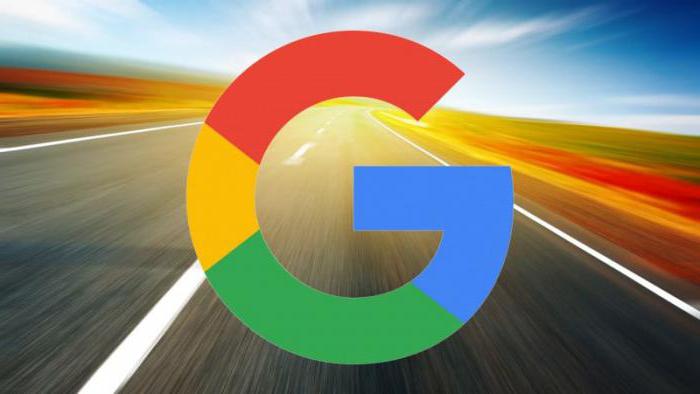
Jedan od poznatih preglednika je Google Chrome. Kako ga konfigurirati tako da daljnji rad ne donosi neugodnosti? Vrlo jednostavno. U postavkama isključite sve što nas može zbuniti ili upozoriti, proći kroz sve postavke i učiniti preglednik što ugodnijim.
Što je preglednik
Ovo je aplikacija koja vam omogućuje da posjetite stranice web-lokacija, pregledate bilo koji sadržaj. Program vam omogućuje gledanje videa izravno u pregledniku, preuzimanje bilo kakvih zanimljivih informacija i još mnogo toga. Web je jednostavno ogroman tok informacija, a naš je cilj zaštititi sebe, svoje računalo i podatke od uljeza u pregledniku Google Chrome. Kako ga konfigurirati tako da ne mogu ući u računalo i naštetiti nam? U članku ćete naći odgovor na ovo pitanje.
Ako ne znate postaviti Google Chrome, počnimo. Nakon preuzimanja i instaliranja, otvaranja preglednika po prvi put, vidjet ćete običan prozor (fotografija ispod). U sredini je Google logotip, traka za pretraživanje i iznad adresna traka, gdje je prethodno bilo potrebno pisati URL zahtjeve, ali sada je to takozvani pametni niz koji vam omogućuje da tamo ne upišete samo točnu adresu web-mjesta, već jednostavno sve zahtjeve, a pretraživanje će se izvršiti u tražilici. Ali o tome kasnije.
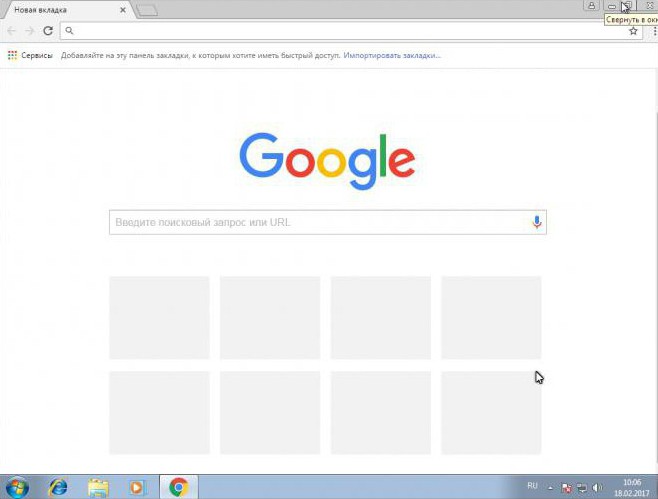
Ispod trake za pretraživanje nalaze se pločice brzog pristupa, one su još uvijek prazne, ali kada posjetite različite web-lokacije, tamo će se prikazati posljednje posjećene stranice, što je vrlo zgodno.
Sada idite na postavke
Kliknite mišem na gumb u obliku tri horizontalne točke, otvorit će se kontekstnom izborniku u kojem nas zanima stavka "Postavke".
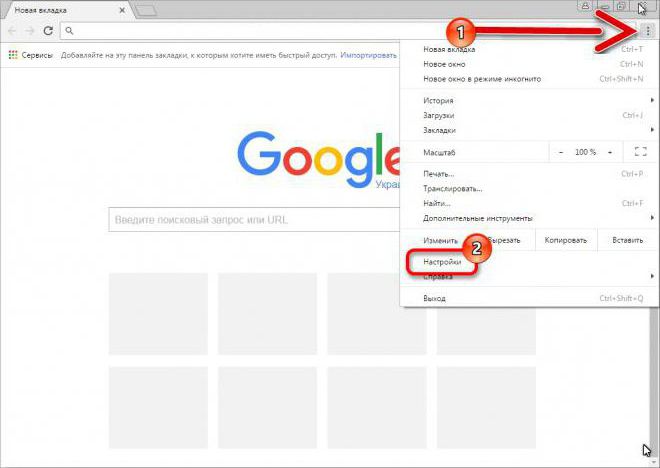
Zatim ćete vidjeti prozor u kojem ćemo morati izvršiti izmjene u pregledniku Google Chrome. Kako postaviti preglednik da radi što učinkovitije, a da se korisniku ne smetaju? Glavna stvar je da pažljivo pročitate opis stavki izbornika postavki i ne bojte se prebaciti ih. U svakom slučaju, uvijek možete vratiti izvorno stanje preglednika.
Više o točkama
- U prvom odlomku možemo sinkronizirati naš račun u Chromeu i tako povezati preglednike Google Chrome na drugim uređajima s vašim računom.
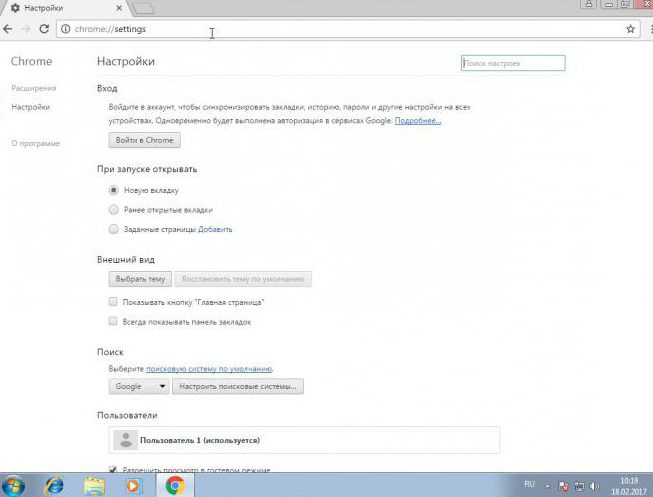
- Konfigurirajte što će se otvoriti kada se pokrene preglednik: nova stranica, web-lokacija ili prethodno otvorene kartice.
- Ovdje možete odabrati temu, ako je potrebno, odaberite stavku "Uvijek prikaži traku oznaka" jer postoji nekoliko načina za prilagodbu oznaka u pregledniku Google Chrome. U ovom slučaju, ova će se ploča pojaviti ispod pametne linije.
- Odlučite se za tražilicu. Ovdje, ako niste zadovoljni Google tražilicom, možete je prebaciti na drugu - "Yandex", Bing ili Mail. Po vašem nahođenju.
- Zatim možemo u Google Chrome uvesti oznake i postavke iz drugog preglednika. Kako postaviti - dodajte, promijenite ili izbrišite korisnika, kao i dodijelite mu avatar s predloženog popisa? Ovdje možete to učiniti.
- Na samom dnu stranice trebamo kliknuti na vezu "Prikaži više postavki".
- Zatim možete prilagoditi sadržaj, jasna povijest označite ili odznačite stavke prilikom slanja automatske statistike, zaštitite uređaj i omogućite upite, označite "Zapamti zaporke" i odaberite skalu stranice.
- Ako je potrebno, možete konfigurirati proxy poslužitelje.
- Promijenite postavke jezika.
- Odredite put za preuzimanje datoteka. Označite okvir ovdje "Uvijek navedite mjesto za preuzimanje datoteka." Zatim svaki put kada preuzmete, u pregledniku će se otvoriti prozor u kojem se traži da odaberete particiju na tvrdom disku za spremanje datoteka. Inače će preuzete datoteke biti spremljene u mapu "Preuzimanja" na sistemskom disku.
- Konfigurirajte certifikate i virtualni pisač.
- Na samom dnu, zadnja stavka je gumb za resetiranje. Ako rezultat koji niste zadovoljili, uvijek možete vratiti zadane postavke pomoću ovog gumba. I vaše će oznake biti spremljene. No postavke će se vratiti na zadane.
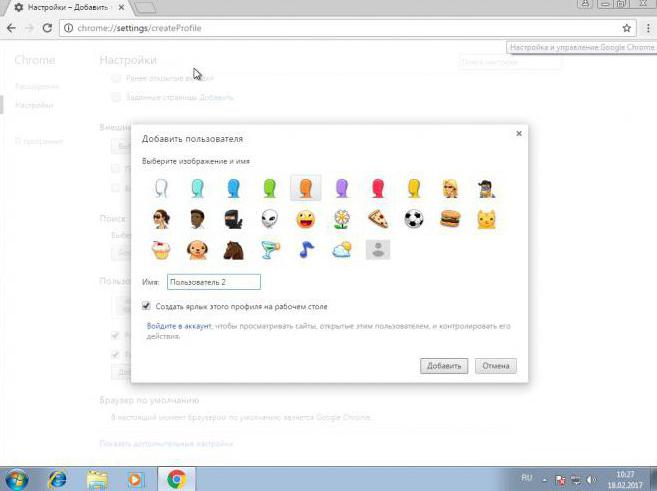
Postavke brzog pristupa
Izađite i ponovno kliknite gumb "Postavljanje i upravljanje preglednikom Google Chrome". Ovdje vidimo druge odjeljke.
- Ovdje možete Prilagodite kartice Google Chrome - otvorite stranicu na novoj kartici ili u novom prozoru.
- U pregledniku je moguće otvoriti prozor u anonimnom načinu rada, ovaj način ne ostavlja tragove, ne sprema povijest datoteka. Stvarno, ako trebate ući u ured s nekog drugog računala.
- Odjeljak s postavkama oznaka, preuzimanja i povijesti.
- I ovdje možete promijeniti ljestvicu stranice preglednika.
- Ispišite stranicu ili je spremite u PDF formatu.
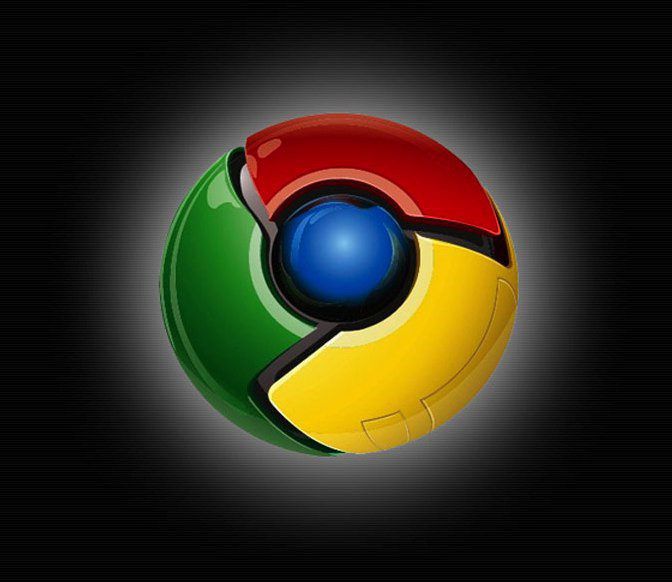
Prilagodite preglednik po svom ukusu
U odjeljku "Dodatni alati" možete instalirati, preuzeti, izbrisati razne dodatke i proširenja preglednika. Veliki broj zanimljivih proširenja možete preuzeti klikom na gumb "Više proširenja". Trgovina Google Chrome ima mnogo besplatnih proširenja, tema, aplikacija i igara koje se mogu preuzeti jednim klikom.
Ali budite oprezni, nisu svi od njih sigurni, prije preuzimanja nepoznatog nastavka ili teme, idite na službenu web stranicu ovog ili onog dodatka i pročitajte recenzije. Nije neuobičajeno da zlonamjerni programi uđu u računalo preko zaraženih preglednika i uzrokuju velike probleme vlasnicima računala.